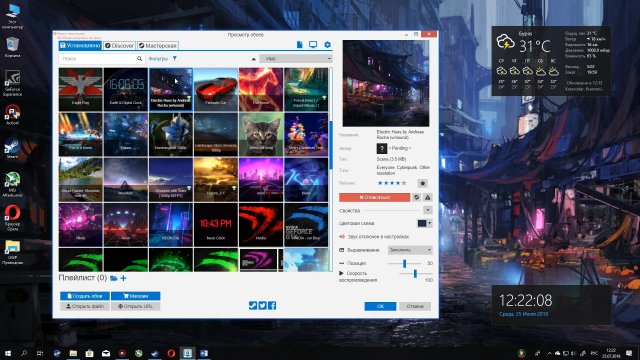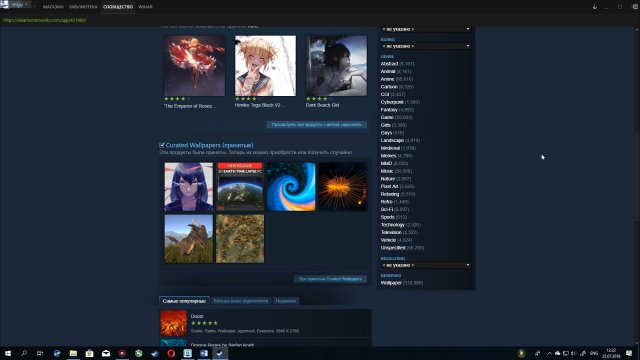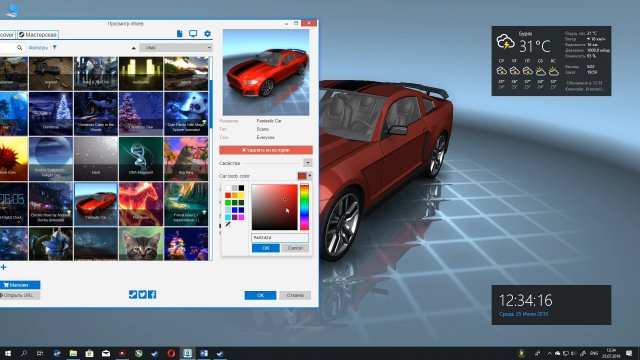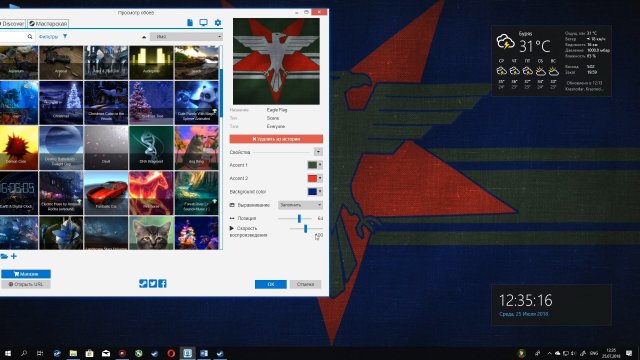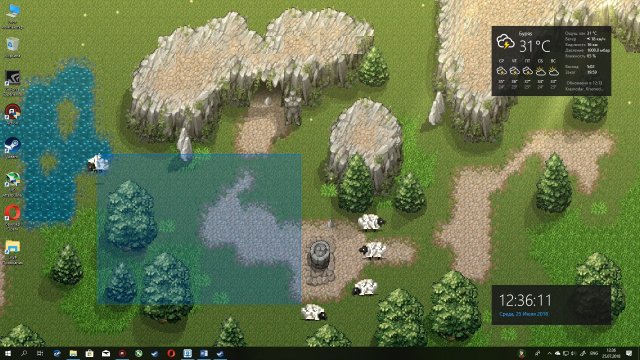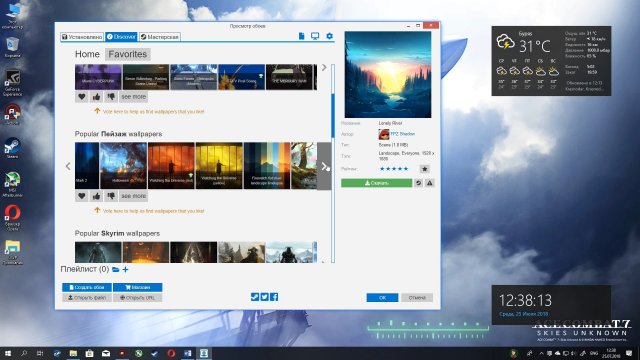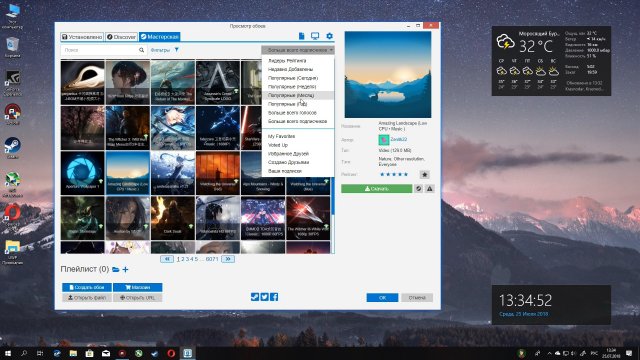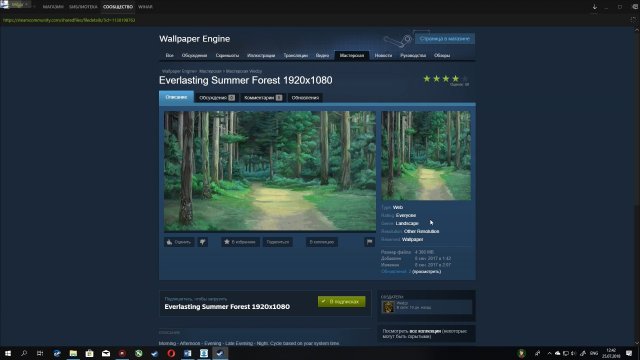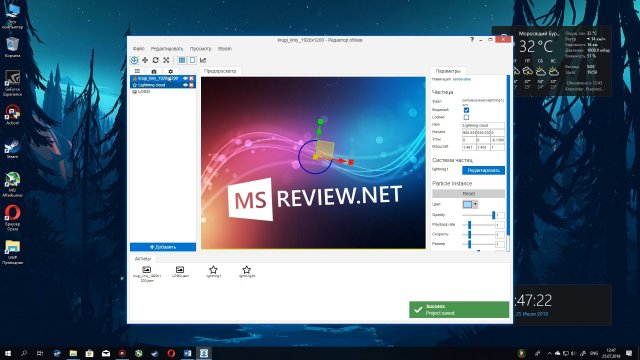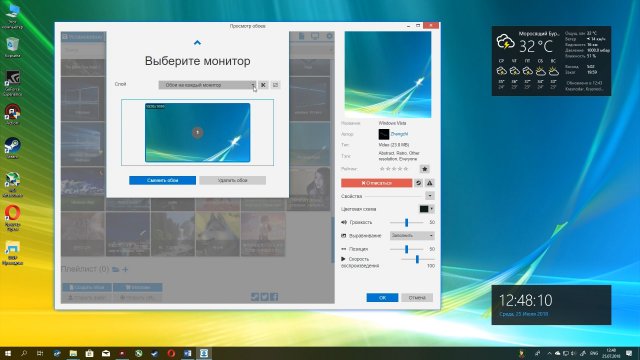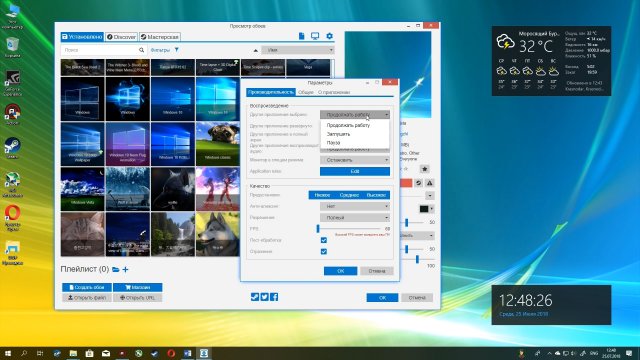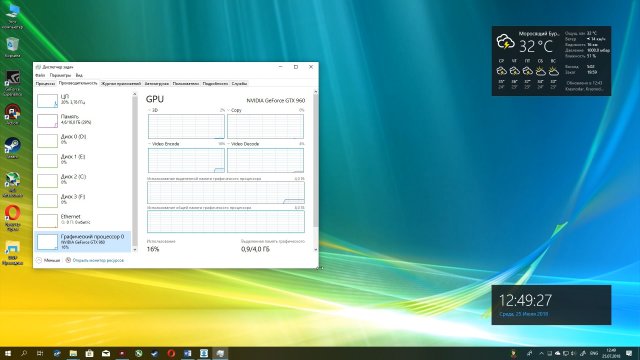Программы для установки живых обоев в Windows 10
Сейчас многие пользователи операционной системы Windows 10 желают придать ей уникальный внешний вид путем внесения различных изменений в интерфейс. Однако стандартная функциональность ОС не обеспечивает полную реализацию таких потребностей, поэтому многие интересуются сторонними приложениями, которые позволили бы создать что-то необычное. К таким примерам относятся и живые обои, то есть анимированные изображения, устанавливаемые как фон рабочего стола. Далее мы предлагаем ознакомиться с рядом программ, которые как раз и предназначены для подобных модификаций десктопа.
PUSH Video Wallpaper
Первое программное обеспечение, о котором пойдет речь в нашем сегодняшнем материале, имеет название PUSH Video Wallpaper, и оно позволяет устанавливать различные видео или GIF-анимации в качестве заставки рабочего стола. При этом поддерживается воспроизведение звука и вывод прямых трансляций из разных источников. Вы даже можете не скачивать необходимое видео, а просто указать на него ссылку в YouTube, чтобы софт автоматически определил ролик и начал его проигрывание.
Вы сами решаете, какие видео и в какой последовательности стоит воспроизводить, то есть создается специальный профиль, где помещается только одно или целый ряд записей. Все они будут поочередно сменяться, что зависит от выставленных настроек. В PUSH Video Wallpaper имеется и стандартная библиотека анимаций, которые вы можете использовать, например, для проверки функциональности. Единственный недостаток этого решения — платное распространение, но цена довольно демократичная. За полную версию разработчики просят всего пять долларов, а демонстрационная сборка доступна к ознакомлению бесплатно на протяжении тридцати дней. Это позволит понять, стоит ли вообще рассматривать этот софт как постоянное решение для изменения внешнего вида рабочего стола.
DeskScapes
DeskScapes — еще один платный, но более функциональный инструмент, в котором основное внимание сосредоточено на установке живых обоев, выбранных из стандартной библиотеки. Разработчики сделали акцент на реализации интерфейса в виде каталога, где пользователь сам выбирает понравившуюся анимацию. Если же само видео нравится, но не полностью устраивает передача цветов или не хватает какого-то эффекта, вы можете сразу же это настроить в самой программе, применив специальные фильтры. Конечно, поддерживается и загрузка собственных видео, которые находятся на локальном хранилище.
Если речь идет о шаблонных живых обоях, то здесь присутствуют и дополнительные настройки. Возьмем за пример анимацию, где вращается планета. Путем перемещения ползунка определяется скорость вращения от минимальной до максимальной. Как видите, вы сами косвенно принимаете участие в воплощении живой картинки на рабочем столе. В случае необходимости разработчики рекомендуют воспользоваться собственным сайтом, чтобы загрузить другие версии обоев из доступного бесплатного каталога. В DeskScapes тоже имеется пробный период, который действует на протяжении месяца. После этого можно выбрать сборку, отталкиваясь от своих потребностей, и приобрести ее для постоянного использования, если этот софт окажется подходящим.
DisplayFusion
DisplayFusion — мощное решение для управления дисплеем, в котором присутствует множество самых разнообразных функций, а живые обои являются лишь одной из дополнительных опций. Однако стоит отметить, что хоть подобным фонам разработчики уделили не так много времени, как другим параметрам, функционируют они вполне корректно, а присутствующих настроек хватит даже самому искушенному пользователю. Давайте вкратце остановимся на главных возможностях DisplayFusion. Здесь присутствует инструмент, создающий панели задач для нескольких мониторов и позволяющий управлять окнами на них. Что касается всех остальных опций, то они тоже сосредоточены на управлении двумя экранами, например, перетягивание окон, экраны блокировки, удаленное управление и многое другое.
Теперь поговорим о той функции, которая интересует читателей данного материала. Потребуется открыть модуль «Обои рабочего стола», где в виде отдельного окна с разными меню представлены все доступные настройки. Для начала можно выбрать один из нескольких профилей и задать тип обоев. Далее вместо сплошного цвета или картинки выбираются «Мои видео». Открывается новое окно, в котором позволяется указать ссылку на видео или загрузить его с локального хранилища. Конфигурация профиля подходит для того, чтобы чередовать воспроизведение роликов или смешивать их со статичными картинками. Настроек в DisplayFusion действительно много, поэтому придется читать название каждого параметра. Благо русский язык интерфейса присутствует, потому с пониманием не должно возникнуть никаких трудностей. Это ПО имеет бесплатную и платную сборку. Об особенностях каждой мы предлагаем прочесть на официальном сайте.
Wallpaper Engine
Программа Wallpaper Engine подойдет только тем пользователям, кто имеет профиль в Steam и готов потратить 200 рублей на приобретение желаемого приложения. Как вы уже поняли, скачать данное программное обеспечение можно только на указанной торговой площадке, а пробный период у нее отсутствует, что и создает главные ее недостатки. Однако все они перечеркиваются сразу же после ознакомления с общей функциональностью. Она здесь порадует всех тех, кто уже давно ищет решение, способное не только выводить имеющиеся видео в качестве заставок десктопа, но еще и позволяет самостоятельно создавать такие ролики через специальный инструмент. В Wallpaper Engine он называется «Создать обои».
Дополнительно присутствует огромная библиотека бесплатных и платных живых обоев, которые были созданы другими пользователями. Вы можете включать различные фильтры или использовать поиск, чтобы быстро отыскать подходящий вариант. Wallpaper Engine по праву считается одним из лучших инструментов подобного рода, поскольку пользователи вообще не ограничены в выборе и могут установить в качестве анимации любой ролик, созданный любителями или профессионалами.
RainWallpaper
RainWallpaper — еще одна программа, соответствующая тематике нашей сегодняшней статьи. Разработчики этого софта постарались воплотить в жизнь не банальную установку анимации в качестве фона рабочего стола, а они создали специальные интерактивные заставки. Обратите внимание на приведенный ниже скриншот. На нем вы видите подобие игрового меню с названиями «Video», «Computer», «Download» и так далее. Это все не просто надписи, помещенные на изображение. При нажатии на них вы действительно переходите в соответствующие разделы через стандартный «Проводник». Подобные функции делают RainWallpaper поистине уникальным решением, выделяющим его среди всех остальных приложений, о которых шла речь выше.
В RainWallpaper присутствует мощный движок, позволяющий самостоятельно создавать обои, устанавливая все анимационные и интегрируемые объекты, отталкиваясь от собственных предпочтений. Да, разобраться с управлением движка будет немного сложно, особенно тем, кто не владеет английским языком. Однако скриптовая реализация и официальные уроки от разработчиков позволят намного быстрее освоиться в редакторе. RainWallpaper поддерживает огромное количество полезных опций, куда относится визуализатор звука, настройка объемных объектов и отдельные анимационные элементы, добавленные на рабочий стол вручную. Если вы желаете создать максимально уникальный и специфический вид своему рабочему столу, то RainWallpaper точно тот инструмент, на который следует обратить внимание.
EvJO Wallpaper Changer
В качестве последнего примера нашего сегодняшнего материала рассмотрим EvJO Wallpaper Changer. Этот инструмент не позволяет устанавливать видео в качестве обоев рабочего стола, а используется исключительно для динамичной смены изображений, поэтому мы и поставили его на это место. Возможно, некоторых юзеров не устраивает анимация, и они хотят, чтобы статичные картинки время от времени самостоятельно менялись как фон рабочего стола. EvJO Wallpaper Changer станет идеальным вариантом для того, чтобы выставить такую конфигурацию.
Вы добавляете неограниченное количество картинок в один профиль в том порядке, который посчитаете нужным. После этого происходит установка расположения изображений. В большинстве случаев подходящим вариантом считается растяжение на весь экран. При необходимости расширения изображений меняются во встроенном редакторе. В конце остается только настроить промежуток времени, отвечающий за смену фона. EvJO Wallpaper Changer будет работать в фоновом режиме и вовремя менять картинки, создавая эффект слайд-шоу. Такая простая программа не занимает много места на компьютере и практически не потребляет системных ресурсов. Скачать EvJO Wallpaper Changer можно на официальном сайте бесплатно, предварительно выбрав предпочитаемую локализацию.
В рамках данного материала вы изучили целых шесть различных программ, позволяющих установить живые обои в Windows 10. Как видите, все из них функционируют по разным алгоритмам, а некоторые впечатляют количеством доступных опций и встроенными редакторами фонов. Все это создает для пользователя вариативность выбора и помогает определиться с оптимальным ПО.
Живые обои в Windows 10
Ну что, продолжаем обозревать интересные визуальные программки для Windows. Недавно я писал про виджеты, и тут я решил тоже самое сделать и с программой про живые обои – Wallpaper Engine.
Wallpaper Engine – это программа, которая позволяет без проблем поставить анимированные обои на ваш Рабочий стол. Эту программу кстати мне посоветовали подписчики канала, за что им огромное спасибо, и теперь я ее также всем советую.
Найти вы ее можете в сервисе цифровой дистрибьюции Steam за 99 рублей, что не так уж и много. В принципе, можете ее взять и сами знаете где, но все-таки программа довольно классная, поэтому я советую ее купить, тем более что приложение тесно завязано на мастерской Steam, откуда вы бесплатно можете взять любые обои, их просто тысячи. Комьюнити у этих обоев огромное, поэтому я и советую ее приобрести, тем более цена небольшая. И так, что может эта программа? Значит, программа имеет русский интерфейс, хотя в самом Стиме это и не указано.
Итак, программа содержит 3 вкладки с обоями, это установленные, новые одобренные Discover и Мастерская Steam. К сожалению, на днях вышел апдейт и слегка поломался русский язык, но в принципе не страшно.
Итак, в первой вкладке вы видите стандартные видеообои, которые можно кастомизировать очень тщательно. К примеру, выбираем стандартные обо с машиной. В свойствах вы можете выбрать цвет машины, цвет центральной полосы, цвет автомобильного диска и цвет самого фона, а также вы можете указать скорость воспроизведения анимации. Если что-то не нравится, то в выпадающем меню «Свойства» сможете сбросить настройки. И так, в принципе, везде.
В других обоях, к примеру, там, где колышется флаг, вы можете задать ему свою раскраску, изменяя «Акцент 1» или «Акцент 2». Также вы можете задать цвет фона, выбрать выравнивание, как в теме Windows, выбрать позицию и также скорость анимации.
Есть даже игра на Unity, которая позволяет топить овец… ужас. Есть также обои со звуком, но его можно отключить, если перетянуть ползунок влево на 0. Если говорить про сторонние обои, то их можно загрузить сразу же с этой программы.
Во вкладке «Discover» вы увидите новые одобренные обои, которые сразу сможете и скачать, справа будет название проекта, его автор, размер и кнопка скачивания.
Во вкладке «Мастерская» вы увидите все обои, которые доступны для этого приложения. По фильтрам вы можете подобрать необходимые вам обои. Я советую искать по популярным или лидерам рейтинга, там само больше годноты. Обои здесь самые разнообразные, есть как небольшие с эффектом дождя или свечения, так и с часами, и с большим битрейдом.
Также можно перейти в магазин и оттуда скачать обои, если вам так удобно, или вы также можете поставить свои видеообои, нажав внизу «Открыть файл».
При желание можете даже свои видеообои создать и опубликовать в мастерской, короче, функционал у программы огромный. У меня, к примеру, получились такие обои.
Справа сверху программы находятся настройки, где вначале нас встречает знакомый нам редактор, вторая опция – это выбор монитора и обрезка обоев, а 3-я – сами настройки, где вы можете более тщательнее настроить воспроизведение обоев, настроив при этом пост-обработку, качество, сглаживание и кол-во fps, прям настройки видеоигры какой-то.
Также здесь указываете, приостанавливать работу программы, если вы зашли в приложение с полным экраном и прочее, ну чтобы производительно не тратилась.
Кстати, обои у меня отжирают 10-15% графической мощности, но на игре это не отражается, так как при полном экране воспроизведение видеообоев приостанавливается. Вот как бы и все. Ладно, ссылку на Wallpaper Engine я оставлю ниже, пользуйтесь, так как программа действительно хорошая, пользуйтесь на здоровье.